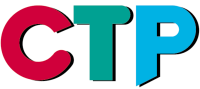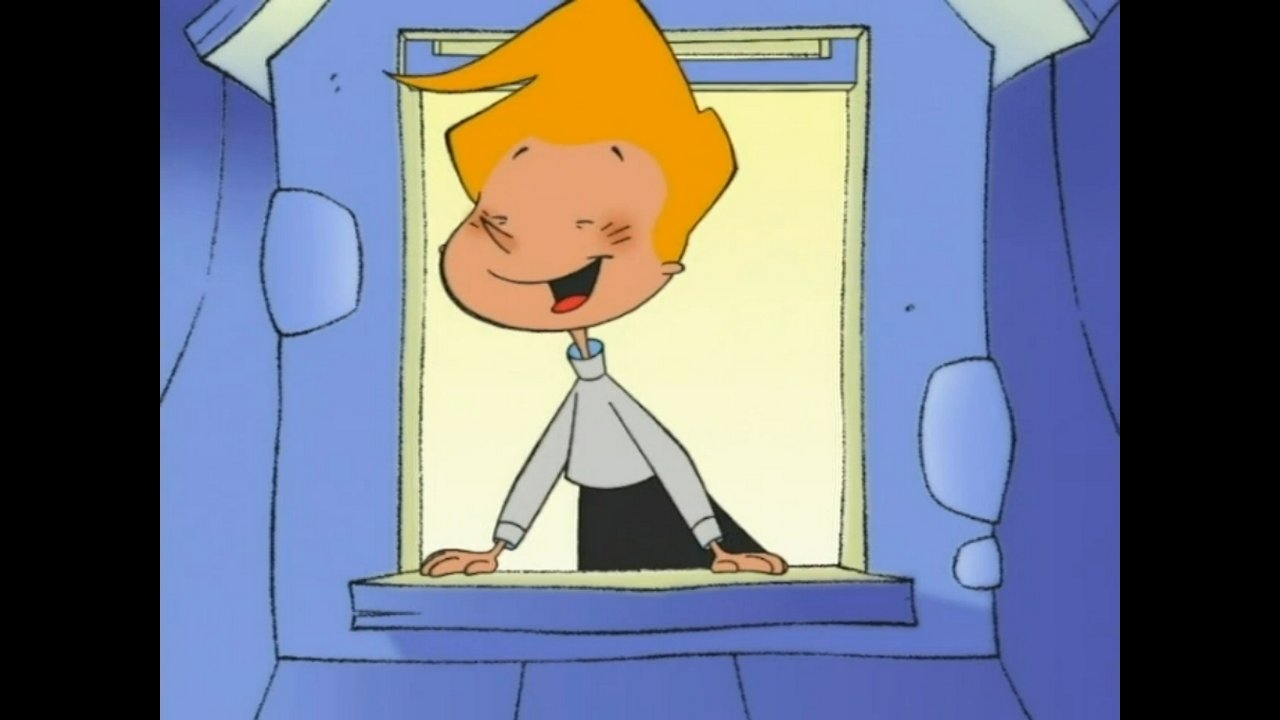Un peu d'histoire: Versions de CTP...
Quoi de neuf avec le CTP Pro 1.8
Plus de graduation de sons par défaut lors de la création d'une scène
Lorsqu'une nouvelle scène est créée, les niveaux de son S01 et S02 ne sont plus inclus sur le volet d'exposition. Les anciens fichiers dans lesquels, l'utilisateur ajoutait des niveaux de son sont toujours supportés et s'ouvrent correctement.
Lecture à vitesse variable
La vitesse de lecture peut désormais être ajustée pendant que le CTP est en mode lecture. L'utilisateur peut utiliser la vitesse rapide ou lente de 1fps jusqu'à 100 fps, si l'ordinateur permet une vitesse aussi rapide. Il ya trois façons de le faire:
Depuis le menu du lecteur, l'utilisateur trouvera deux nouvelles options : Lent et Rapide.
Les raccourcis claviers (Ctrl+défilement haut pour lire plus vite et Ctrl+défilement vers le bas pour lire plus lentement) sont aussi disponibles.
Enfin, deux nouveaux boutons clés dans l'espace de visionnage et lecture peuvent servir à changer la vitesse de lecture. LA vitesse actuelle est toujours indiquée dans la barre d'état en bas de la fenêtre.
Nouvelles résolutions de scanner
Les précédentes versions du CTP permettaient de digitaliser jusqu'à 4 (4X) fois la résolution du dessin pour préserver le détail. CTP 1.8 offre une qualité de résolution allant jusqu'à 32 fois (32X) la résolution du dessin.
Aller au n-ième cadre en cliquant sur la fenêtre de prévisualisation caméra courbe
Lorsque l'utilisateur clique sur cette option (alors qu'il édite les mouvements de camera, zoom, rotation), le cadre correspondant sera automatiquement active dans la fenêtre d'exposition.
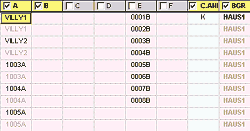
Appellation des cellules
Les cellules peuvent être maintenant renommées avec toute sorte de combinaison de caractères et nombres. Jusqu'à 21 caractères/nombres peuvent être utilisés. Autrement dit, les utilisateurs ne sont désormais plus obliges de nommer les cellules "A0000X" selon le modèle.
Remplissages dégradés
Deux nouveaux remplissages sont ajoutés à l'outil: Cartésien et Radial. L'utilisateur peut les utiliser via la boîte de dialogue option outils pour choisir le mode de remplissage désiré. L'outil de remplissage fonctionne comme précédemment, mais en utilisant la touché Alt et cliquant la zone de remplissage, le gradient s'appliquera.
Les dégradés sont définis en fonction des couleurs de l'avant-plan et de l'arrière-plan qui sont disponible dans l'aire de coloriage du CTP, de ce fait il s'agit d'un dégradé bicolore.
En utilisant le mode Cartésien, l'utilisateur peut définir l'angle de remplissage en faisant défiler la souris tout en pressant la touche Alt. Lorsque l'on relâche le bouton, le remplissage est complété.
En utilisant le remplissage Radial, l'utilisateur peut définir le point central de remplissage en cliquant sur un point précis dans la région de remplissage. Le remplissage Radial se réalise dans l'aire rectangulaire de la région définie para la région de remplissage d'origine.
Textures de remplissage
 Les outils option de la boîte de dialogue, (voir 8) offre un autre nouveau mode de remplissage appelé textures de remplissage. Ce mode permet à l'utilisateur de remplir certaines aires avec des textures particulières. Pour utiliser ce mode, sélectionner l'outil de remplissage, et choisissez le mode remplissage dans la boîte de dialogue outils, cliquez sur le bouton parcourir pour sélectionner le fichier image (toute image dont l'extension est reconnue par le logiciel), et finalement, utilisez la touche Alt lors de l'application sur la région désirée pour la remplir. La texture est centrée à l'origine de la position de la souris lors du début de l'application.
Les outils option de la boîte de dialogue, (voir 8) offre un autre nouveau mode de remplissage appelé textures de remplissage. Ce mode permet à l'utilisateur de remplir certaines aires avec des textures particulières. Pour utiliser ce mode, sélectionner l'outil de remplissage, et choisissez le mode remplissage dans la boîte de dialogue outils, cliquez sur le bouton parcourir pour sélectionner le fichier image (toute image dont l'extension est reconnue par le logiciel), et finalement, utilisez la touche Alt lors de l'application sur la région désirée pour la remplir. La texture est centrée à l'origine de la position de la souris lors du début de l'application.
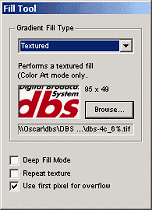 Note: le fichier de texture et sa taille sont inscrits dans la boîte de dialogue d'option d'outils. Une caractéristique additionnelle " répéter " est disponible lorsque l'option remplissage texture est sélectionné. A l'activation, la caractéristique répète la texture initiale si celle-ci a été appliquée sur tout l'algorithme (ex. : quand la région de remplissage est plus grande que la texture elle-même).
Note: le fichier de texture et sa taille sont inscrits dans la boîte de dialogue d'option d'outils. Une caractéristique additionnelle " répéter " est disponible lorsque l'option remplissage texture est sélectionné. A l'activation, la caractéristique répète la texture initiale si celle-ci a été appliquée sur tout l'algorithme (ex. : quand la région de remplissage est plus grande que la texture elle-même).
Une autre nouvelle caractéristique nommée " Use first pixel for overflow " ou utiliser le premier pixel pour débordement peut être utilisé là où la texture n'a pas été répétée. Lorsqu'elle est activée, les pixels de débordement sont associés au premier pixel de la texture (au point (0,0)) au lieu de répéter le premier/dernier pixel disponible du tracé en cours.
Le canal Alpha d'information est préserve à l'utilisation de texture partiellement transparentes, tels que toute couleur/canal alpha est utilisé par l'algorithme de remplissage.
Nouvelle boîte de dialogue Option d'outils
Une nouvelle boîte de dialogue pour les outils optionnels est disponible dans le menu Affichage via le bouton " Montrer/Masquer ". La boîte de dialogue sert à modifier l'outil de dessin en cours d'utilisation. Elle évolue dans le temps et devrait montrer plus de caractéristiques dans un futur proche (ex. avant que la version 1.8 soit obsolète). Cette boîte de dialogue peut être visualisée comme outils dans des applications telles que Adobe Photoshop ou Paint Shop Pro.
Les outils de remplissage et de tracé sont particulièrement affectés par cette boîte de dialogue. Il est possible de modifier le type d'outil en en choisissant un disponible parmi les différents outils proposés en faisant défiler la barre de menu. Par exemple, le mode remplissage dégradé peut être défini en faisant défiler le menu de la boîte à outils, de nouveaux types d'outils de tracé peuvent aussi être sélectionnés de la même façon (lignes, rectangles, ellipses, et sûrement dans le futur des courbes).
Brosses toujours visibles
Lors de l'usage de l'outil de tracé avec brosse (gomme, stylo, spray, etc.), il est maintenant possible de paramétrer l'outil pour afficher les brosses à tout moment. Dans les versions précédentes de CTP Pro les brosses disparaissaient au clic de la souris jusqu'à son relâchement.
Utiliser la boîte de dialogue d'options outils pour active l'option "toujours visible". Chaque outil à son propre paramétrage.
Nouveau mode de tracé de lignes elliptiques
En utilisant la boîte de dialogue Options, l'utilisateur peut modifier l'outil lignes et dessiner des ellipses (de la même manière que pour dessiner un rectangle).
Pour définir une ellipse, sélectionnez tout d'abord le type d'Ellipse dans la boîte de dialogue correspondante, et appuyer simplement sur la touche Ctrl en faisant défiler le curseur.
Corrections de bugs et autres changements
- Réglage de la Perte de points de tension sur de lourdes scènes caméra
Un bug qui empêchait certains points de tension de la caméra d'être diffusés ou modifiés, dans des scènes qui présentent un grand nombre de cadres. Des points de tension étaient créés correctement et rechargés correctement, toutefois, le bug excluait les points de tension au-dessus d'un certain nombre de cadres supérieurs, il est maintenant réglés. - Réglage du crash avec le menu Image
Un bug qui causait le crash du logiciel lors de la sélection de quelconque option du menu Image, avec au moins une caméra ou une cellule de son qui faisait partie de la sélection. - Réglage du crash lors du traitement d'image avec le menu Image
Un bug qui causait le crash du logiciel lors de la répétition d'actions de traitement d'image (depuis le menu image) appliqué à une cellule ou une sélection de cellules.
INFO PRODUIT
Qu'est-ce que c'est?
Comment le CTP Pro fonctionne?
Functions & Requirements
Comparaison entre les différentes versions
Un peu d'histoire: les différentes versions
GALERIE DU CTP
Animations réalisées avec CTP
CTP SHOWROOM
Nouvel extrait sur YouTube
Qu'est-ce que c'est?
Comment le CTP Pro fonctionne?
Functions & Requirements
Comparaison entre les différentes versions
Un peu d'histoire: les différentes versions
GALERIE DU CTP
Animations réalisées avec CTP
CTP SHOWROOM
Nouvel extrait sur YouTube
AIDE
Vidéo de démonstration
Tips & Tricks
Frequently Asked Questions (FAQ)
Documentation
TÉLÉCHARGEMENT
Demo version and sample scenes
ACHETER CTP
Acheter CTP online
Vidéo de démonstration
Tips & Tricks
Frequently Asked Questions (FAQ)
Documentation
TÉLÉCHARGEMENT
Demo version and sample scenes
ACHETER CTP
Acheter CTP online
CONTACT
Pour nous contacter
Formulaire de contact
Imprint
Remarque sur la confidentialité
NEWS
Latest news
Follow us
CTP on our social media channels


Pour nous contacter
Formulaire de contact
Imprint
Remarque sur la confidentialité
NEWS
Latest news
Follow us
CTP on our social media channels
Copyright © 2000-2024 Digital Broadcast Systems GmbH